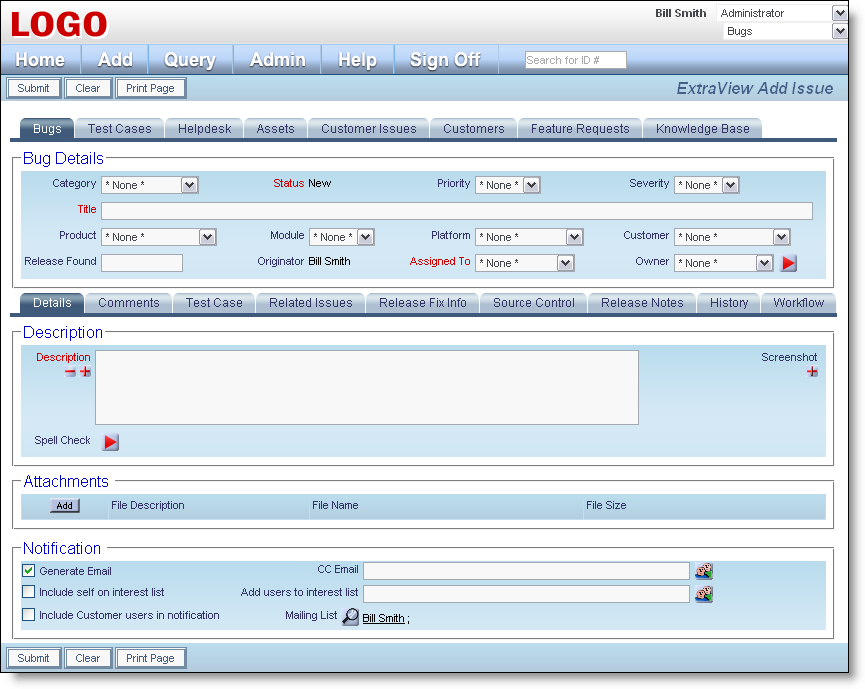
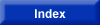
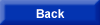
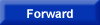
新しい issue の追加
新しい issue が ExtraView データベースに追加されると、issueトラッキング・プロセスが開始されます。ExtraView のすべての画面と同様に、[issueの追加] 画面も柔軟な設定が可能です。フォーム上のすべてのフィールドおよびその他の要素はすべて、管理者によって設定されます。同様に、データを確認し、会社のプロセスがそれに従うために守らなければならないビジネス・ルールが、管理者によって設定されます。
新しい issue を追加するには:
- ExtraView のナビゲーション・バーの [ADD] ボタンをクリックします。
- 画面の一番上のタブに、ExtraView の各ビジネス・エリア が表示されます。 各ビジネス・エリアは ExtraView 内の個別の追跡方法です。通常は 追跡方法ごとに異なる画面上のフィールドを持っており、他の追跡方法とは異なる プロセスおよびワークフローを使用します。
- 下記の ExtraView の[issueの追加]画面において、 各フィールドに適切な情報を入力し、[確定]ボタンをクリックします。
- 画面の中央にあるタブから、同じ追跡アプリケーション内の他のフィールドにアクセスすることができます。
- 自動電子メール生成を無効にするには、[メールを生成] ボックスの選択を解除します。[CCメール] フィールドで、必要な「1 回限りの」自動電子メール受信者を選択します。送信リストのリンク・アイコンをクリックして、現在のすべての電子メール受信者を表示します。
- 自分自身をissueの関係者リストに入れてissueの更新の都度通知を受け取りたい場合は、 [自身を関係者リストに登録する]というボタンをチェックしてください。
- 太字または色付きで表示されているフィールド名は、必須入力フィールドです。 管理者がこの機能を変更している可能性があり、必須フィールドに対して別の強調表示が使われている場合があることに注意してください。 また、フィールド間に依存関係がある場合は、子フィールドのデータを表示するには、まず親フィールドのリストを選択する必要があります。例えば、[モジュール] が [製品] に依存する場合、最初に [製品] を選択する必要があります。
日付フィールドの隣には、「カレンダー」アイコンがあります。このアイコンをクリックすると、正しい年/月/日を選択できるポップアップ・ウィンドウが表示されます。
ユーザ・フィールドには、選択したユーザ名のアルファベット順のリストを示す、関連の「ユーザ・リスト・アイコン」が表示される場合があります。このアイコンをクリックすると、選択肢を含むポップアップ・ウィンドウが表示されます。
関連リンク・ボタンを持つフィールドにより、ExtraView 内の別のサイト、アプリケーション、またはウィンドウにリンクできます。リンク・アイコンをクリックして、管理者によって決められた場所に移動します。

テキスト領域とコメント・フィールドには、縮小と展開のボタンがあり、テキスト入力領域の大きさを適切なサイズに変更できます。
- 任意の数の添付ファイルを[issueの追加]画面から追加することができます。
- 入力フォームにリピーティング・フィールドがある場合があります。リピーティング・フィールドには、そのフィールドに値を追加入力できる追加ボタンがあります。このボタンをクリックして、画面上に開くリピーティング・フィールドに新しい入力行を生成します。例えば、使用する構成で issue をいくつかのサブ issue に分けたい場合があるかもしれません。
- [issueの追加] 画面でさまざまな関係者に新しい issue を通知する通知機能を使用できます。issue ごとに通知機能をオフにしたり、オンにしたりすることができ、また必要に応じて追加の関係者に通知をコピーできます。ExtraView では、管理者の指定およびユーザがフォームに記入するときの選択により、誰に通知をコピーするかを決めます。
Copyright © ExtraView Corporation, 1999-2010. All rights reserved.